Pernahkah anda instal software lalu muncul suatu penampakan seperti gambar disamping? Gambar disamping adalah screen shoot dari delta search. Kali ini saya akan bagi-bagi cara untuk menghilangkan penampakan disamping, dengan photoshop? Gundulmu! aku ra iso nganggo photoshop sing iso admin sing sijine(Kepala loe gue gak bisa pake photoshop yang bisa admin satu lagi). Tenang, ini gak pake yang namanya "Photoshop" karena saya juga lupa caranya gimana. Di tutorial ini bisa menghilangkan Ad V9, Babylon, Delta, dll. Di sini saya pake mozilla firefox dan internet explorer. Untuk Google Chrome saya belum nyoba tuh screen shoot juga bukan saya yang bikin, tuh gambar cuma dapet dari google. Tapi sebelum menghilangkan Ad seperti itu, saya akan bahas dulu apa bahaya dan efek lainnya dari adware seperti V9, Babylon, Delta Toolbar, dll. Adware biasanya numpang di software/installer. Jika anda menginstal software, kadang ada dialog untuk menyetujui instal toolbar, search engine atau add on dari adware itu. Adware juga nyebelin soalnya kita gak pingin v9, babylon atau delta toolbar, tapi malah muncul. Selain itu buat buka browser dan buat browsing juga makin berat dan tentunya bikin gak nyaman dan bisa jadi link yang ditampilkan ad seperti V9 mungkin mengarah ke web yang mengandung virus bahaya. Buat orang yang ahli di bidang komputer sih gak masalah tapi gimana kalo orangnya masih pemula? Nah, kebetulan di bulan Ramadhan ini saya juga ingin beramal lewat postingan ini.
Disini saya akan menunjukkan cara menghilangkan Delta toolbar di Firefox dan IE. Untuk V9, Babylon, dll caranya sama. Untuk Chrome saya belum tau jadi bagi pengguna chrome harap sabar dulu.
Disini saya akan menunjukkan cara menghilangkan Delta toolbar di Firefox dan IE. Untuk V9, Babylon, dll caranya sama. Untuk Chrome saya belum tau jadi bagi pengguna chrome harap sabar dulu.
- Masuk ke safe mode. Untuk Windows 7 kebawah caranya restart dan tekan F8 sebelum logo booting windows muncul atau pas ada garis putih kecil yang kedip-kedip di pojok kiri atas. Untuk Windows 8 caranya geser kursor ke pojok kanan atas, pilih setting, pilih change pc setting, pilih opsi general, pilih restart now, pilih opsi trouble shoot, pilih advanced option, pilih start up setting, klik restart kemudian pas disuruh milih tipe safe mode tekan f4.
- Nah, sekarang kita akan beraksi. Pertama buka Firefox, ketik address about:config kemudian klik "I'll be careful, I promise". Ketik di Search bar "Delta" klik kanan dan pilih reset. Reset semua yang berhubungan Delta.
- Kemudian ganti search engine di pojok kanan atas klik logo delta dan ganti dengan google, uninstal juga add onnya delta caranya buka add on manager lalu pilih ekstension, klik Delta Toolbar dan pilih remove. Tutup Firefox dan buka lagi untuk memastikan sudah hilang.
- Sekarang buka ie. Pilih Setting, pilih manage add-ons. Patikan Toolbar and Extensions terpilih, cari Delta Toolbar dan Delta Helper lalu disable dua-duanya.
- Pilih Search Provider. Pilih Search Engine yang ingin anda gunakan terus klik set as default, pilih delta dan klik remove.
- Sekarang ganti home page. Caranya pilih setting, klik internet option, home pagenya diganti dengan url home page yang anda ingin misal google.com.
- Unpin shortcut di taskbar dan di start menu. Kalo mau tinggal di pin lagi bisa di search atau dari folder instalasinya.
- Ubah registry. Tekan Start + r, ketik regedit. Buka path HKEY_CURRENT_USER\Software\Microsoft\Windows\CurrentVersion\Run. Hapus value yang namanya NTRedirect.
- Hapus folder. Tekan Start + r, ketik %appdata%. buka folder roaming, hapus folder babsolution dan babylon (kalo ada).
- Selesai.






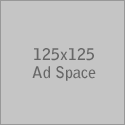
0 komentar:
Posting Komentar